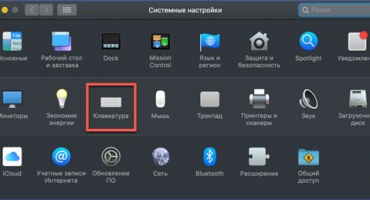Μετά από αρκετά χρόνια λειτουργίας του εξοπλισμού, κάποιος πρέπει να αντιμετωπίσει διάφορα προβλήματα. Λοιπόν, εάν είναι ασήμαντα και μπορούν να διορθωθούν ανεξάρτητα. Τα ηχητικά προβλήματα είναι ένα από αυτά.
Αιτίες ήχου ήχου σε φορητό υπολογιστή
Τι μπορεί να είναι πηγή προβλημάτων; Ο ήχος είναι δυνατός σε φορητό υπολογιστή για τους ακόλουθους λόγους:
- Ο διακόπτης κατέβηκε κατά λάθος. Πρέπει να σημειωθεί ότι μπορείτε να διαμορφώσετε την τιμή όχι μόνο για το ηχείο, αλλά και για μεμονωμένες εφαρμογές. Και αν ο κύριος χρήστης δεν έκανε τίποτα, είναι καλύτερο να δείτε όλες τις ρυθμίσεις - κάποιος άλλος θα μπορούσε να κάνει τις αλλαγές.
- Ανεπαρκώς συνδεδεμένοι σύνδεσμοι των συνδεδεμένων ηχείων. Εάν ο φορητός υπολογιστής είναι παλιός και χρησιμοποιείται ενεργά, ενδέχεται να έχει υποστεί ζημιά η υποδοχή σύνδεσης εξωτερικών συστημάτων αναπαραγωγής.
- Σύρμα σχισίματος. Εξωτερικά, όλα μπορεί να φαίνονται εντελώς άθικτα, ενώ μέσα σε έναν χαλκό πυρήνα κάπου θα καταστραφεί.
- Ενεργοποιήστε την ειδική λειτουργία. Τα Windows ορίζουν ότι εάν εκτελείται η υπηρεσία "Επικοινωνία", το λειτουργικό σύστημα μειώνει την ένταση των αρχείων που παίζονται, ώστε να είναι πιο άνετο να μιλάτε.
- Προγράμματα οδήγησης ήχου. Συχνά υπάρχει πρόβλημα όταν επιλέγεται λάθος έκδοση λογισμικού για το λειτουργικό σύστημα.
Τρόποι αύξησης του επιπέδου ήχου σε φορητό υπολογιστή με Windows XP, 7, 8 και 10
Εάν κάτι δεν σας ταιριάζει, πρέπει να λάβετε μέτρα για να αντιμετωπίσετε το πρόβλημα. Στην περίπτωση των Windows, για να διορθωθεί η κατάσταση και ο φορητός υπολογιστής αρχίζει να παίζει ήχο κανονικά, οι ενέργειες που αναλαμβάνονται πρέπει να εξαρτώνται από το λειτουργικό σύστημα που χρησιμοποιείται. Και μετά μένει να δουλέψουμε με ωμή βία - κάτι θα βοηθήσει.
Windows XP

Η υποστήριξη για Windows XP έχει διακοπεί εδώ και πολύ καιρό, αλλά αυτό το λειτουργικό σύστημα εξακολουθεί να χρησιμοποιείται από εκατομμύρια ανθρώπους
Αν και αυτό το λειτουργικό σύστημα θεωρείται αρκετά ξεπερασμένο, εξακολουθεί να χρησιμοποιείται από αρκετά μεγάλο αριθμό ατόμων. Διαθέσιμες λύσεις:
- Μεταβείτε στο μίκτη ήχου και ανεβάστε το ρυθμιστικό στη μέγιστη δυνατή τιμή.
- Κάντε διπλό κλικ στο κουμπί. Θα εμφανιστεί ένα εκτεταμένο παράθυρο διαχείρισης καναλιών. Πρέπει να αναζητήσετε τη μέγιστη τιμή παντού. Για παράδειγμα, εάν ο ήχος παίζεται ήσυχα στο πρόγραμμα περιήγησης, αλλά σε άλλα προγράμματα είναι φυσιολογικός - ο λόγος είναι πολύ πιθανός εδώ.
- Αναζητήστε νεότερα προγράμματα οδήγησης, εάν εντοπιστούν, ενημερώστε το λειτουργικό σύστημα.
- Εάν ο φορητός υπολογιστής είναι κατασκευασμένος με έναν πίνακα αφής, όπου υπάρχει έλεγχος έντασης, θα πρέπει να τον ενεργοποιήσετε και να δείτε εάν έχει οριστεί η μέγιστη τιμή.
Windows 7

Τα Windows 7 ανήκουν στον τίτλο του πιο δημοφιλούς λειτουργικού συστήματος - δεν μπορείτε να το κάνετε χωρίς αυτό
Εδώ μπορείτε να ακολουθήσετε τους ακόλουθους τρόπους:
- Μεταβείτε στον Πίνακα Ελέγχου. Πηγαίνοντας στο "Εξοπλισμός και ήχος" επιλέξτε "Έλεγχος έντασης", ο οποίος βρίσκεται στην ομάδα "Ήχος". Στο παράθυρο που εμφανίζεται, πρέπει να σηκώσετε όλα τα ρυθμιστικά.
- Στον πίνακα ελέγχου, επιλέξτε "Διαχείριση συσκευών ήχου". Εδώ πρέπει να επιλέξετε τη συσκευή μέσω της οποίας πραγματοποιείται η αναπαραγωγή. Ο τόκος παρέχεται από τις ιδιότητές του. Όταν κάνετε κλικ, θα ανοίξει ένα παράθυρο. Είναι απαραίτητο να αναζητήσετε το στοιχείο "Περιορισμένη έξοδος" σε αυτό ή στη μετάφραση κάτι παρόμοιου που σημαίνει "Περιορισμός της εξόδου [επίπεδο έντασης]". Εάν υπάρχει ένα και ένα σημάδι επιλογής είναι δίπλα του, αφαιρείται αμέσως. Απομένει να μεταβείτε στην καρτέλα "Βελτιώσεις" για να βάλετε ένα σημάδι επιλογής μπροστά από το "Loudness". Οι ρυθμίσεις γίνονται δεκτές, το παράθυρο κλείνει. Απομένει να ελεγχθεί αν υπάρχουν αλλαγές.
- Εάν αρχικά υπάρχει χαμηλό κομμάτι ήχου στο αρχείο, μόνο ένα ειδικό πρόγραμμα θα βοηθήσει στη βελτίωση της κατάστασης.
- Λανθασμένη ρύθμιση του προγράμματος αναπαραγωγής - σε αυτήν την περίπτωση, θα πρέπει να το μελετήσετε καλά και να βεβαιωθείτε ότι οι παράμετροι έχουν ρυθμιστεί στο μέγιστο.
- Εργαστείτε με κωδικοποιητές. Οι προεπιλεγμένες ρυθμίσεις δεν σας επιτρέπουν να ρυθμίσετε τις τιμές ήχου. Επομένως, για την επίλυση αυτού του προβλήματος, χρησιμοποιείται λογισμικό τρίτων, για παράδειγμα, το K-Lite Mega Codec Pack.
παράθυρα 8
Ίσως οι ακόλουθες ενέργειες μπορούν να βοηθήσουν:
- Επαναλάβετε το βήμα 2 για τα Windows 7 έως ότου ανοίξει το παράθυρο. Στη συνέχεια, μεταβείτε στην καρτέλα "Βελτιώσεις" και πειραματιστείτε με τη ρύθμιση των πλαισίων ελέγχου για "Ενεργοποίηση ισοσταθμιστή ήχου" και "Ενεργοποίηση διόρθωσης δωματίου".
- Εάν χρησιμοποιείτε το Media Player Classic, η αιτία των προβλημάτων ενδέχεται να βρίσκεται στις ρυθμίσεις του. Για να εξετάσετε αυτήν την επιλογή, είναι απαραίτητο στο πρόγραμμα να ακολουθήσετε την ακόλουθη διαδρομή: "Αναπαραγωγή" - από το αναπτυσσόμενο μενού "Φίλτρα" - επιλογή "ffdshow Audio Decoder". Ως αποτέλεσμα χειρισμών, ανοίγει το παράθυρο ιδιοτήτων. Αριστερά, τα αντίθετα "Ένταση" και "Μίξερ" είναι επιλεγμένα. Επίσης, στο κύριο παράθυρο κοντά στο σήμα "Volume" είναι απαραίτητο. Για να ρυθμίσετε την ένταση, χρησιμοποιήστε το ρυθμιστικό στην ενότητα "Κύριος τόμος".
Windows 10
Για να κάνετε ήσυχα ηχεία που παίζουν πιο δυνατά, χρησιμοποιούνται οι ακόλουθες μέθοδοι:
- ρύθμιση ρυθμιστικού
- Εργαστείτε με συσκευές αναπαραγωγής.
- ρύθμιση μέσω του προγράμματος οδήγησης?
- Χρήση λύσεων αναπαραγωγής ήχου τρίτων
- προγράμματα που βελτιώνουν τον ήχο.
Τα καλύτερα προγράμματα για βελτίωση του ήχου
Πρέπει να σημειωθεί ότι ορισμένες μέθοδοι επίλυσης προβλημάτων μπορεί να είναι σχετικές με άλλα λειτουργικά συστήματα. Αυτό ισχύει περισσότερο για τα Windows 7, 8 και 10 και ουσιαστικά συμπίπτει με τα δύο τελευταία. Επομένως, εάν οι μέθοδοι προτεραιότητας δεν βοήθησαν, είναι λογικό να δοκιμάσετε την τύχη σας με άλλα χαρακτηριστικά.
Εάν δεν μπορούσατε να μάθετε γιατί ο ήχος έγινε πιο αθόρυβος, μπορείτε να χρησιμοποιήσετε λογισμικό τρίτων που επηρεάζει την ένταση. Μερικές από τις καλύτερες λύσεις περιλαμβάνουν:
- SOUND BOOSTER: απλό αλλά λειτουργικό λογισμικό. Παρέχεται υποστήριξη για τη ρωσική γλώσσα. Πληρώνεται.
- HEAR: Το πρόγραμμα χρησιμοποιείται για ευέλικτο συντονισμό ήχου. Σας επιτρέπει να αυξήσετε την ένταση, τις χαμηλές συχνότητες και να δημιουργήσετε το αποτέλεσμα της έντασης. Η λειτουργικότητα έχει τη δυνατότητα βελτίωσης της ποιότητας του ήχου. Πληρωμή αλλά διαθέσιμη δοκιμαστική περίοδος.
- AUDIO AMPLIFIER: Ένα απλό πρόγραμμα που είναι μινιμαλιστικό. Μόνο η αγγλική διεπαφή είναι διαθέσιμη, αλλά είναι δωρεάν.
- VOLUME2: ένα απλό πρόγραμμα, που χρησιμοποιείται ως αξιόλογο υποκατάστατο των τυπικών εργαλείων ελέγχου έντασης. Μεταφράστηκε στα ρωσικά και διανέμεται δωρεάν.
Κατά την επιλογή, είναι λογικό να δοκιμάσετε τη δοκιμαστική περίοδο των προγραμμάτων επί πληρωμή - μπορεί να είναι δυνατό να διορθώσετε το πρόβλημα μία φορά για να επιτύχετε τον απαιτούμενο όγκο. Αν και τίποτα δεν εμποδίζει τη διακοπή δωρεάν λύσεων.


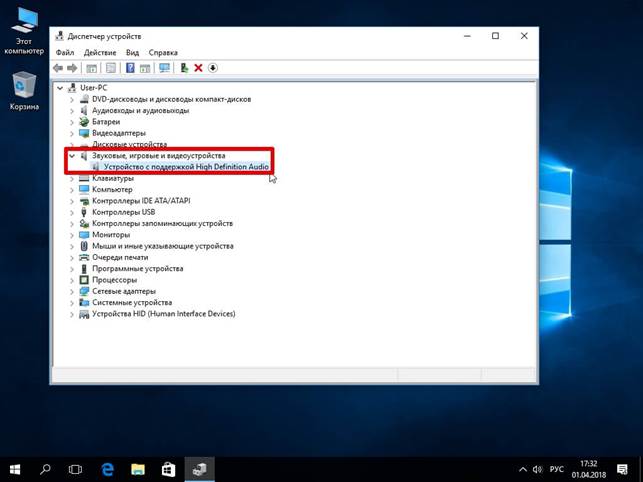

 Τι να κάνετε εάν το πληκτρολόγιο δεν λειτουργεί στον φορητό υπολογιστή
Τι να κάνετε εάν το πληκτρολόγιο δεν λειτουργεί στον φορητό υπολογιστή  Γιατί αναβοσβήνει η ένδειξη μπαταρίας στον φορητό υπολογιστή
Γιατί αναβοσβήνει η ένδειξη μπαταρίας στον φορητό υπολογιστή  Κλειδώστε και ξεκλειδώστε το πληκτρολόγιο σε φορητούς υπολογιστές διαφορετικών εμπορικών σημάτων
Κλειδώστε και ξεκλειδώστε το πληκτρολόγιο σε φορητούς υπολογιστές διαφορετικών εμπορικών σημάτων  Πώς να ελέγξετε και να δοκιμάσετε μια κάρτα βίντεο σε φορητό υπολογιστή
Πώς να ελέγξετε και να δοκιμάσετε μια κάρτα βίντεο σε φορητό υπολογιστή  Γιατί ο φορητός υπολογιστής δεν συνδέεται με Wi-Fi
Γιατί ο φορητός υπολογιστής δεν συνδέεται με Wi-Fi